Nyní jsi seznámen s základy a jsi připraven vrhnout se do vzrušujícího projektu. Cílem tohoto tutoriáluje provést tě procesem vytvoření oboustranné vizitkyv Adobe InDesign. Díky tomu se nejen naučíš, jak ovládat InDesign, ale také jak přizpůsobit základy jako jsou okraje, ořez a nastavení stránek. Pojďme začít!
Nejdůležitější poznatky
- Správná nastavení v dialogovém okně pro nové dokumenty jsou klíčová pro dobře strukturovaný dokument.
- Ořez a bezpečnostní okraje jsou důležité pro dosažení optimálních tiskových výsledků.
- Změny v existujících dokumentech jsou kdykoli možné, aniž by bylo nutné vytvářet nové dokumenty.
Podrobný návod
Abychom vytvořili nový soubor pro tvoji oboustrannou vizitku, vytvořto v několika krocích:
Krok 1: Vytvoření dokumentu
Abychom vytvořili nový dokument, stiskni kombinaci kláves Ctrl + N (nebo Command + N na Macu). Tím se otevře dialog pro nové dokumenty, který slouží jako první místo pro tvá nastavení. Zde máš možnost nastavit formát a počet stran. Vyber 85 mm na šířku a 55 mm na výšku, což odpovídá standardnímu formátu pro vizitky. Nastav počet stran na 4, aby ses dostal k oboustranné kartě. Aktivuj zaškrtávací políčko pro oboustranné stránky.
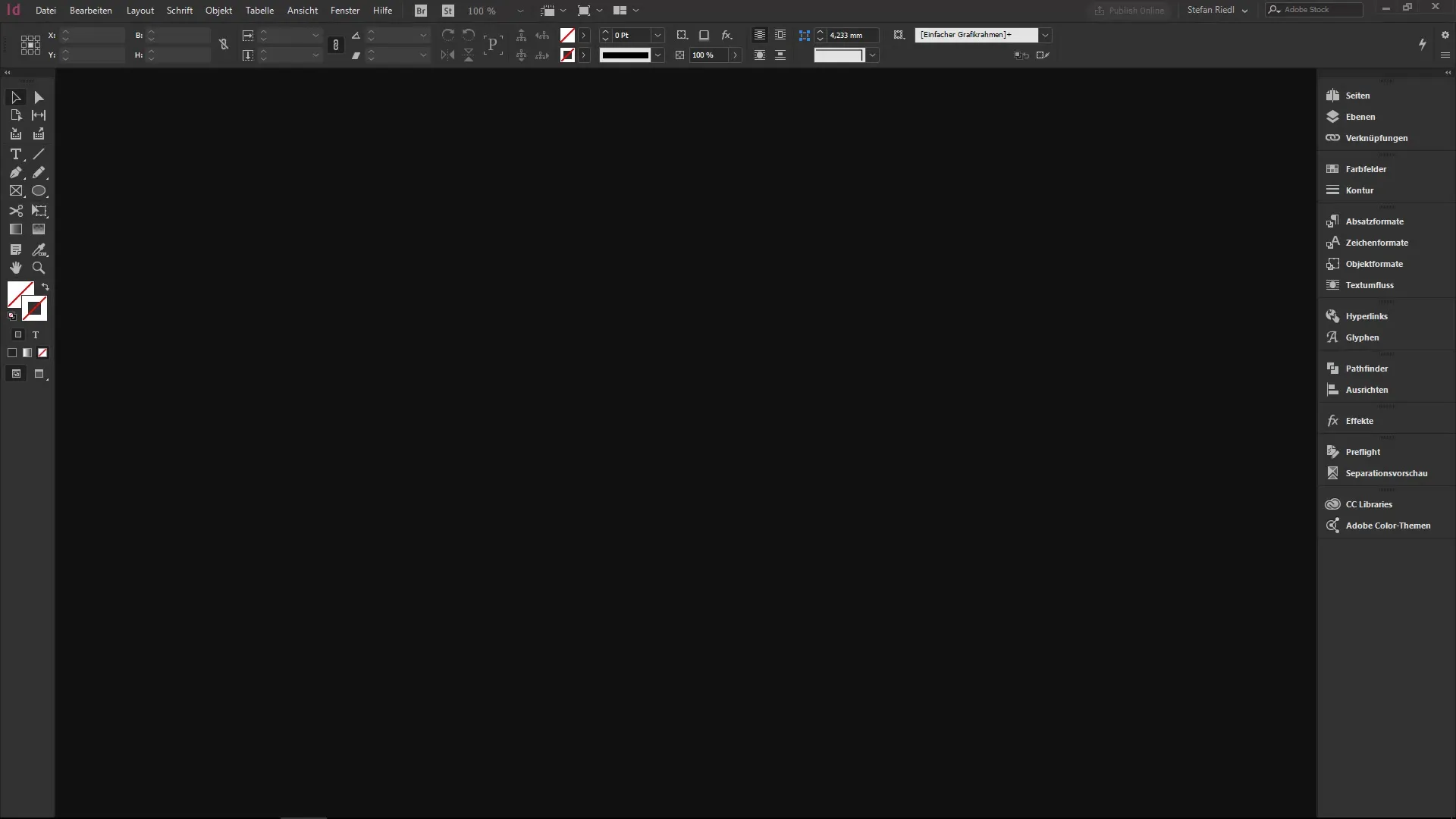
Krok 2: Schéma a rozložení
Rozložení tvé vizitky vyžaduje jasné okraje a ořez. Nastav okraje na 3 mm, abys vytvořil malou bezpečnostní zónu. Tyto okraje jsou klíčové pro tisk čisté a profesionálně vypadající karty. Stejně tak je důležité nastavit ořezovou zónu na 3 mm. Později se dozvíš, proč je tento krok tak důležitý.
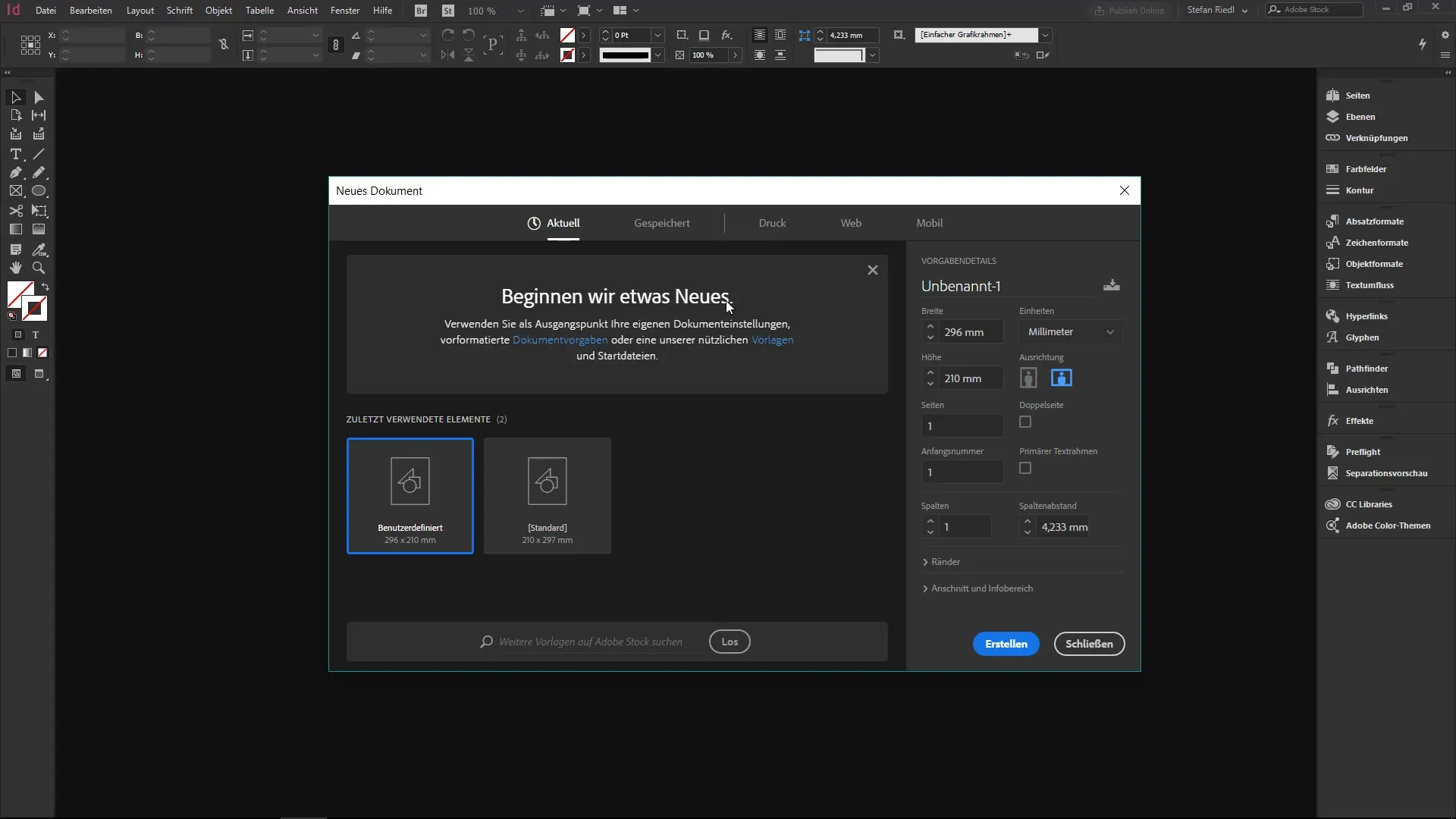
Krok 3: Uložení dokumentu
Existuje možnost uložit svá nastavení jako šablonu. Pojmenuj ji například „Vizitka čtyřstranná“. Tato funkce je obzvláště užitečná, pokud chceš pravidelně vytvářet podobné návrhy. Tak ušetříš čas u svých budoucích projektů.
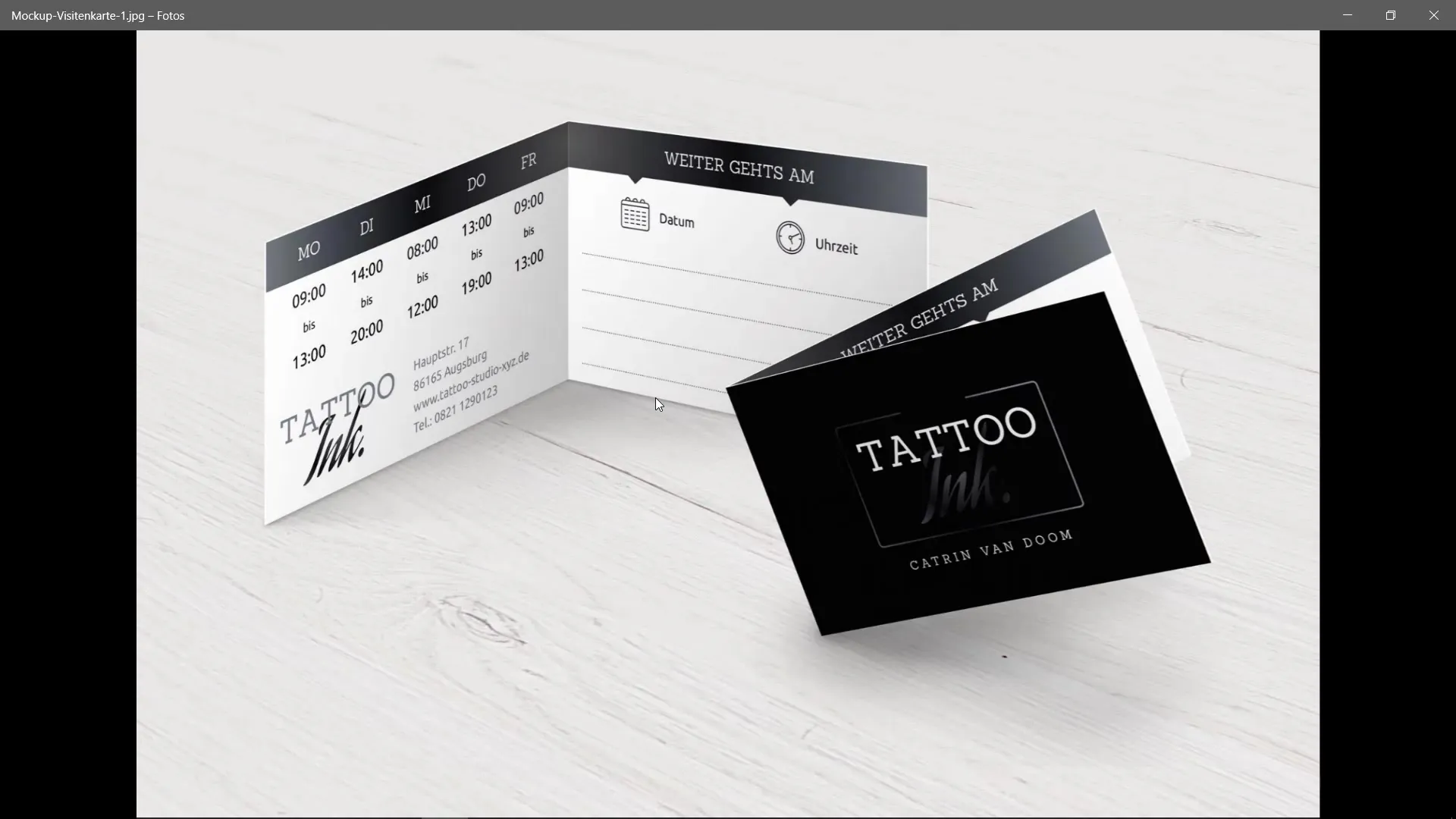
Krok 4: Kontrola uspořádání stránek
Jakmile jsi vytvořil svůj dokument, může se stát, že uspořádání stránek není ideální. Dvojstrany mohou být zobrazeny jako samostatné stránky, což je třeba upravit. Přejdi do panelu stránek, který je přístupný přes menu okno. Zde můžeš změnit uspořádání stránek tak, aby odpovídalo oboustranným stránkám.
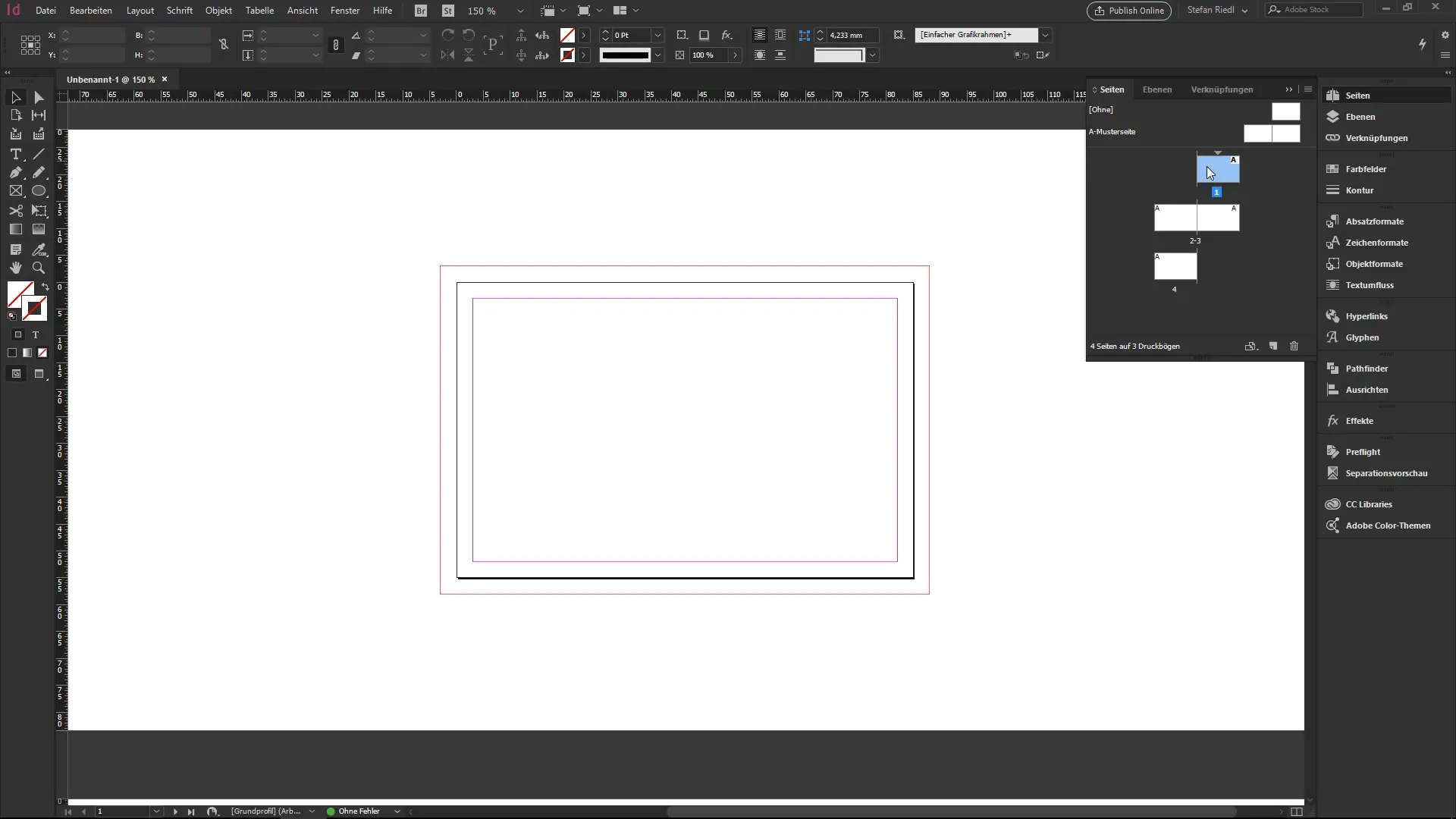
Krok 5: Úprava okrajů a ořezu v rozložení
Pokud jsi při nastavování udělal chybu, můžeš nastavení upravit tak, že půjdeš na rozložení a potom na okraje a sloupce. Zde můžeš upravit okraje i sloupce pro svůj dokument. Ujisti se, že zůstáváš věrný náhledu, abys viděl změny v reálném čase.
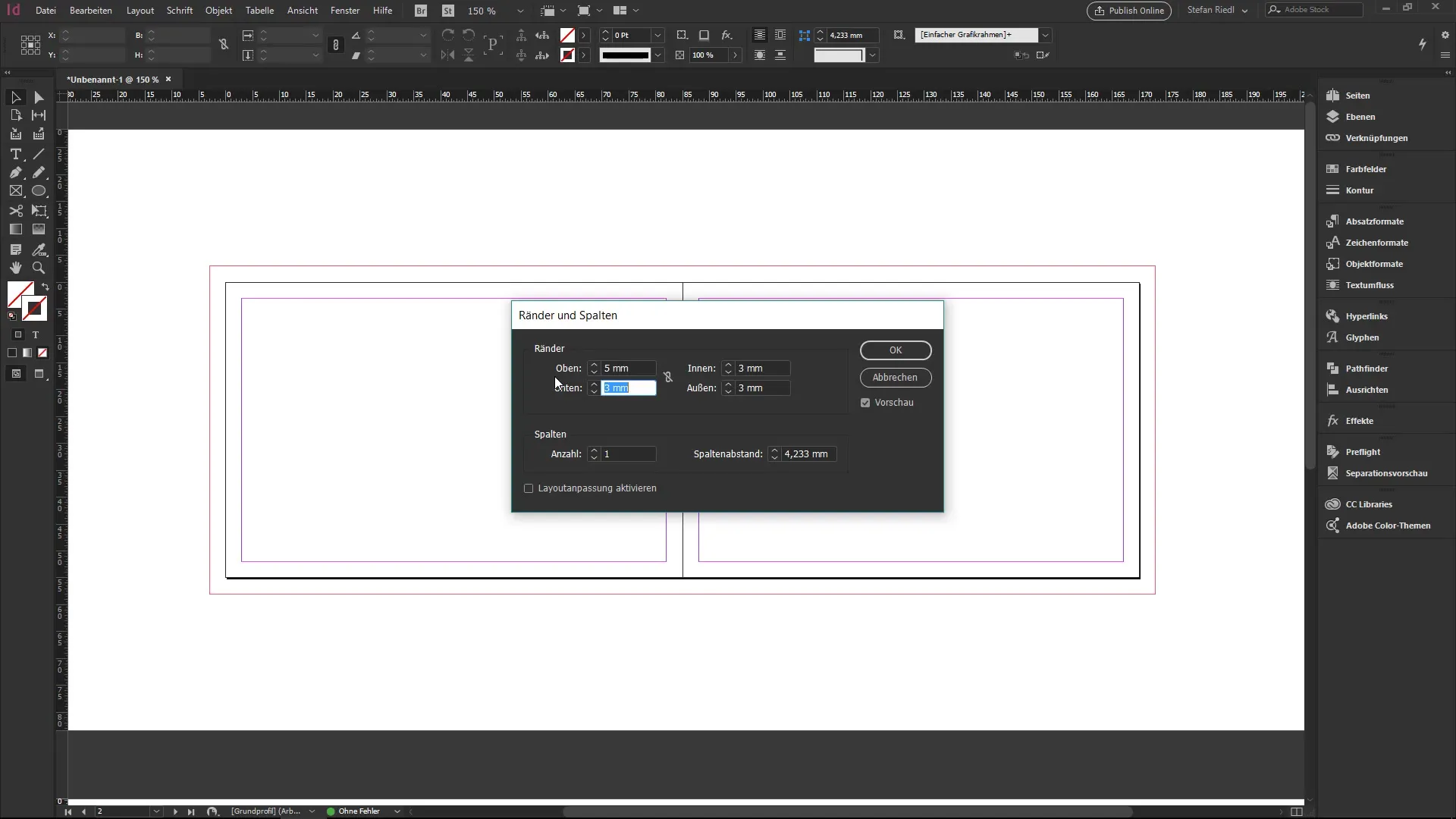
Krok 6: Nastavení ořezu a informační oblasti
Aby bylo zajištěno, že tvůj design vypadá profesionálně, musíš upravit ořez a informační oblasti. Přejdi na nastavení dokumentu. Zde můžeš zkontrolovat a upravit nastavení ořezu. Ta jsou klíčová, aby se předešlo vzniku nehezkých bílých okrajů (bleed) při střihu tvých vizitek.
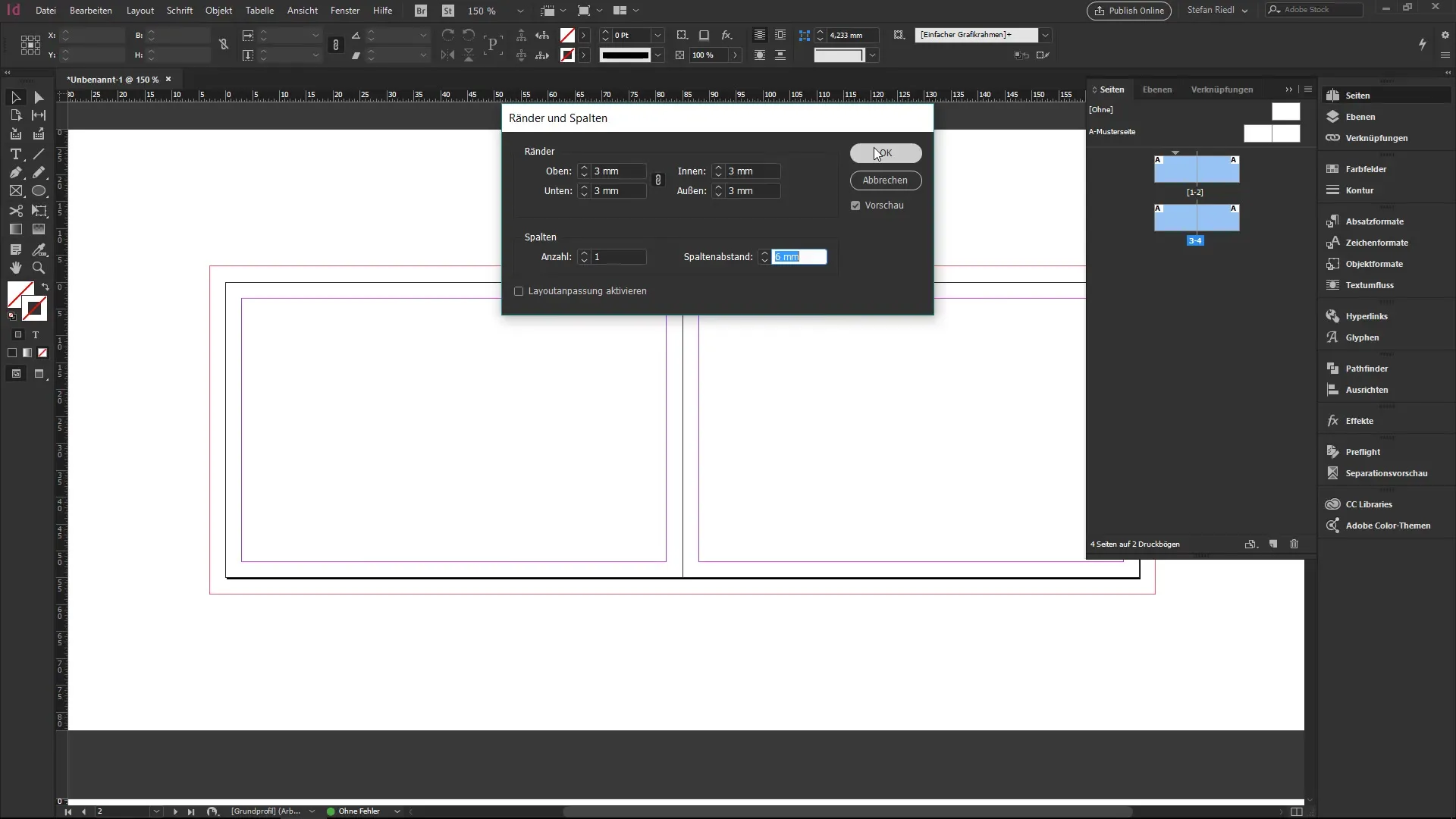
Krok 7: Umístění prvků
Teď můžeš začít s návrhem své vizitky. Použij nástroj obdélník pro vytváření tvarů a vybarvi je podle potřeby. Nezapomeň umístit všechny důležité prvky uvnitř okrajů, aby se vše zobrazilo dokonale.
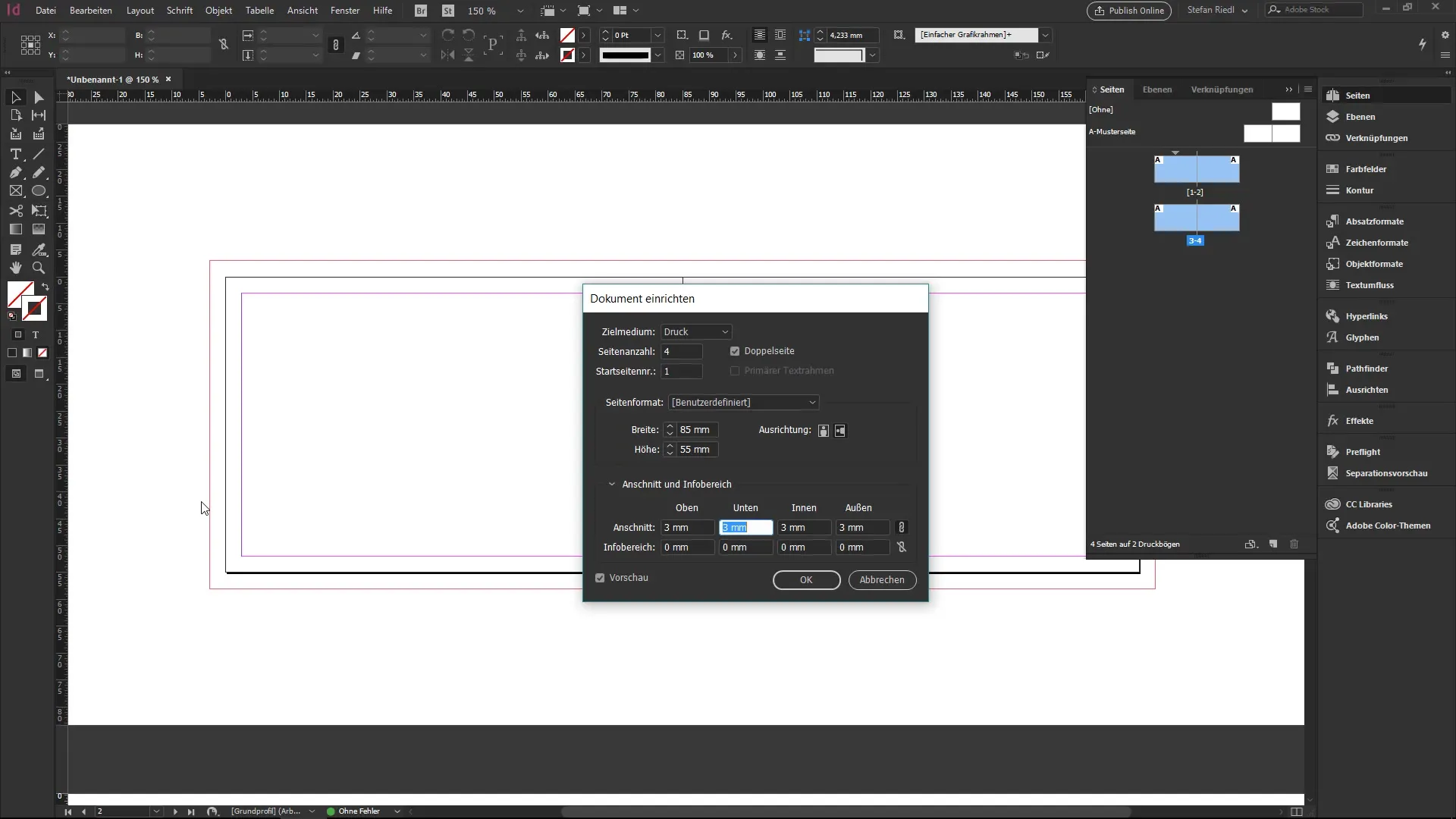
Krok 8: Uložení a export
Předtím než exportuješ svůj dokument, pravidelně ukládej svůj pokrok. Přejdi na soubor a poté na Uložit jako, abys zajistil, že tvá práce nebude ztracena. Když jsi s návrhem spokojen, můžeš dokument exportovat pro tisk tím, že přejdeš na soubor a poté na export.
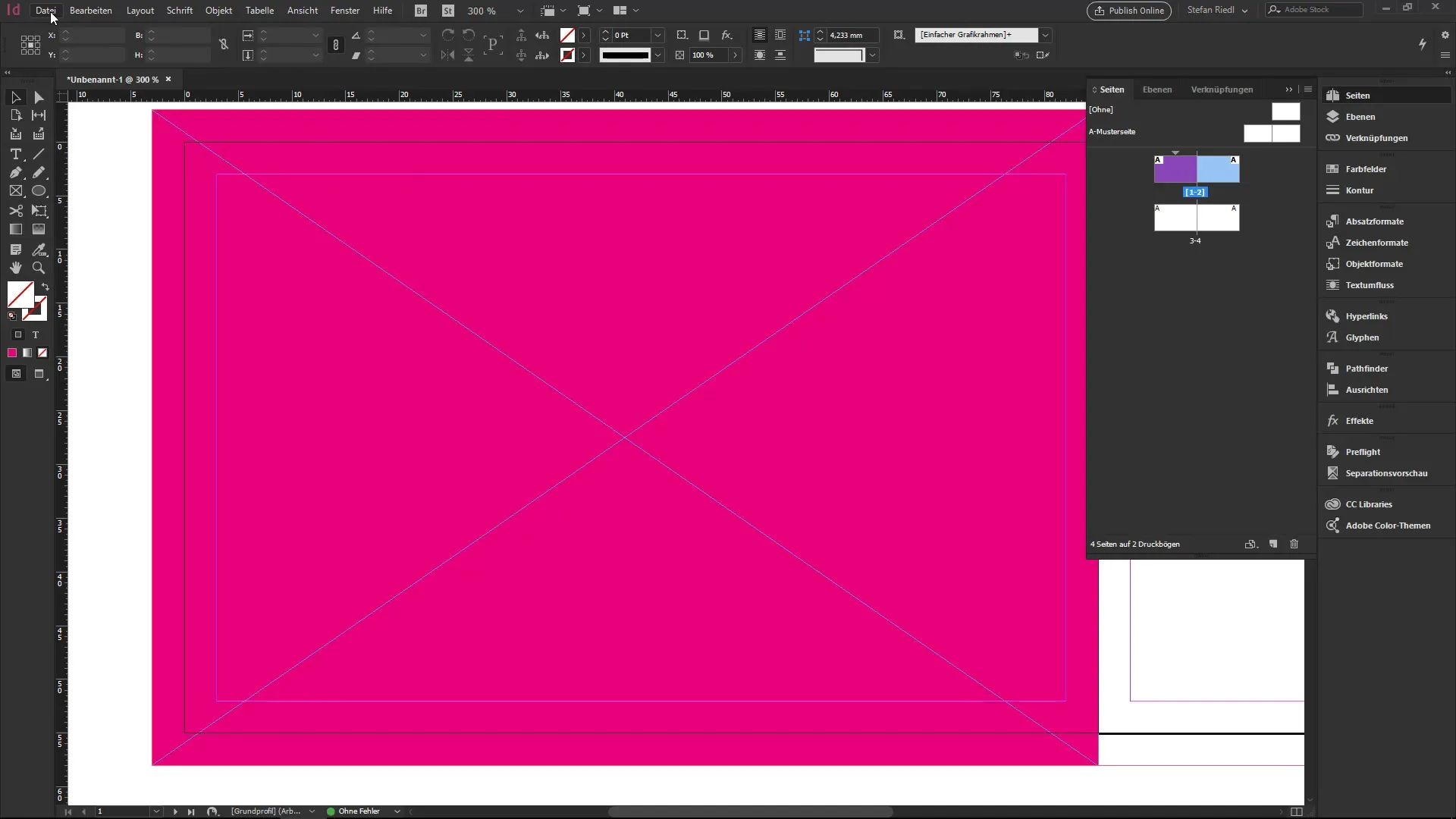
Shrnutí - InDesign krok za krokem: Vytvoření vizitky
V tomto tutoriálu jsi se naučil, jak navrhnout oboustrannou vizitku v Adobe InDesign. Od základních nastavení v dialogovém okně pro nové dokumenty po úpravy okrajů a ořezu až po designový proces. Nezapomeň, že můžeš kdykoli provést úpravy, abys optimalizoval svůj dokument.
ČASTO KLADENÉ DOTAZY
Jak otevřu nový dokument v InDesignu?Otevřeš nový dokument stiskem Ctrl + N (nebo Command + N na Macu).
Jaký formát je standardně pro vizitky?Standard pro vizitky je 85 mm na šířku a 55 mm na výšku.
Co je ořez a proč je důležitý?Ořez je oblast, která přesahuje okraj, aby se předešlo vzniku bílých okrajů (bleed) při střihu.
Mohu později změnit nastavení dokumentu?Ano, můžeš kdykoli změnit nastavení dokumentu, aniž bys musel vytvářet nový dokument.
Jak uložím šablonu v InDesignu?Uložíš šablonu tím, že přizpůsobíš svá nastavení a poté jí pod „Uložit jako“ přiřadíš jméno, abys ji mohl použít v budoucích projektech.


